У вас есть проблемы с игрой в Monster Hunter World с друзьями из-за того, что появляется сообщение «Не удалось подключиться к участнику сеанса?» Код ошибки 50382-MW1′? В этом посте я расскажу об этой проблеме и о том, как ее решить.
Игроки сталкиваются с ошибкой в Monster Hunter World при попытке присоединиться к игровым серверам. Эта ошибка соответствует номенклатурной ошибке 5038f-MW1, и Capcom еще не устранила ее полностью.
Компания указала, что эта ошибка может появиться из-за высокой нагрузки на сервер в день запуска и обычно совпадает со временем сопряжения или когда вы приглашаете других на приватный сеанс.
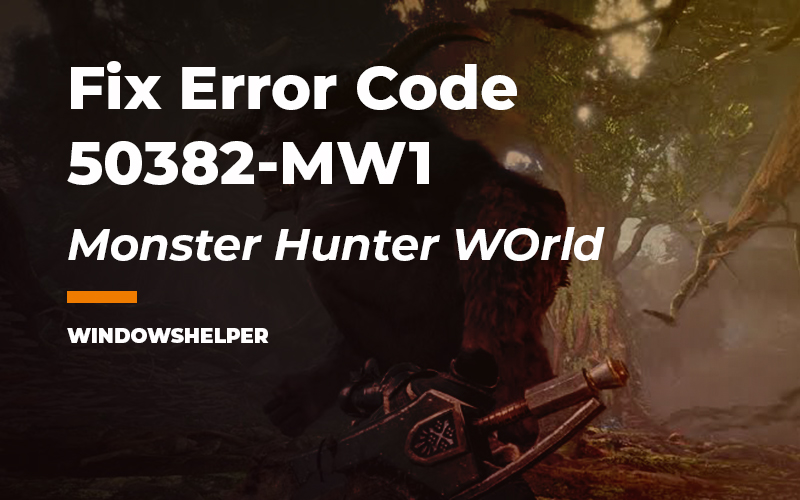
Как исправить код ошибки 50382-MW1
Независимо от причины, по которой эта ошибка появляется, когда вы пытаетесь играть в Monster Hunter World онлайн, в этом посте я покажу вам несколько лучших советов и решений, которые могут помочь вам быстро решить эту проблему.
Решение 1. Отключите Wi-Fi на маршрутизаторе
Если у вас есть Wi-Fi и подключение к Интернету, вы можете попробовать поиграть в Monster Hunter World, используя проводное соединение вместо Wi-Fi.
Кроме того, вы можете отключить беспроводную сеть во время игры через проводное соединение. Этот обходной путь является первым выбором от нескольких пользователей на форумах Capcom, и вы также можете попробовать.
Примечание. Этот метод поможет вам временно решить проблему, пока вы пытаетесь решить проблему с беспроводным подключением.
Чтобы отключить Wi-Fi на маршрутизаторе, вам необходимо выполнить следующие действия:
- Вам нужно открыть свой любимый браузер и перейти к шлюзу по умолчанию. Обычно это
192.168.0.1 - Там вам нужно будет ввести учетные данные маршрутизатора, и вы можете найти эту информацию на задней панели маршрутизатора. Некоторый типичный пользователь и пароль
adminв обоих.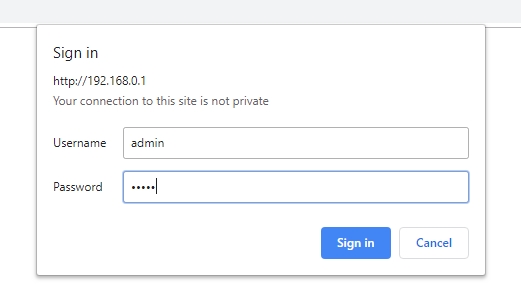
- После того, как вы войдете в настройки маршрутизатора, в левом боковом меню нажмите Беспроводная связь
- Теперь с правой стороны снимите флажок Включить беспроводное радио и нажмите на Сохранять. Ваш маршрутизатор перезагрузится, и вам не придется отключать Wi-Fi.
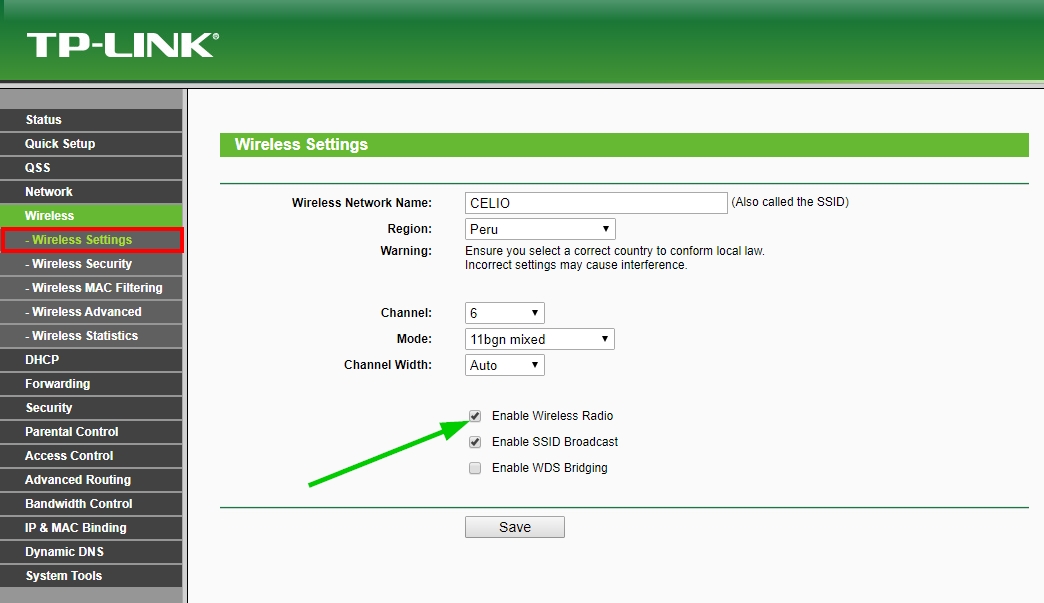
- Попробуйте еще раз поиграть онлайн в Monster Hunter Online и проверьте, устранена ли ошибка.
Решение 2. Обходной путь Steam
Если вы играете в Monster Hunter World на своем ПК через Steam, вы можете использовать параметры запуска, которые помогут вам добавить или удалить определенные функции из игры.
Некоторые пользователи сообщают, что они успешно устранили проблему, добавив параметр запуска -nofriendsui -udp для игры Monster Hunter World.
Вы также можете попробовать выполнить это, выполнив следующие действия:
- Во-первых, вам нужно будет открыть клиент Steam и перейти в папку с игрой. Библиотека
- Вы увидите все свои игры, а там нужно кликнуть правой кнопкой мыши по игре Monster Hunter World, затем нажать на Характеристики
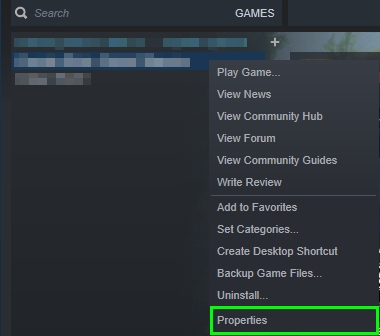
- В открывшемся окне нужно нажать на кнопку Установить параметры запуска. В текстовом поле добавьте
-nofriendsui -udpстроку и нажмите на ХОРОШО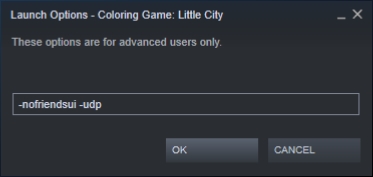
- Закройте окно свойств, а затем запустите Monster Hunter World и попробуйте снова подключиться к серверам.
Решение 3. Изменение пинга браузера игрового сервера
Это еще один обходной путь, который поможет вам исправить код ошибки 50382-MW1 в Monster Hunter World.
Эта функция была создана Steam, чтобы вы могли правильно играть в онлайн-игры при низком интернет-соединении, и вы также можете попробовать ее, выполнив следующие простые шаги:
- Во-первых, вам нужно открыть Пар клиент, а теперь откройте меню в левом верхнем углу и нажмите на Настройки
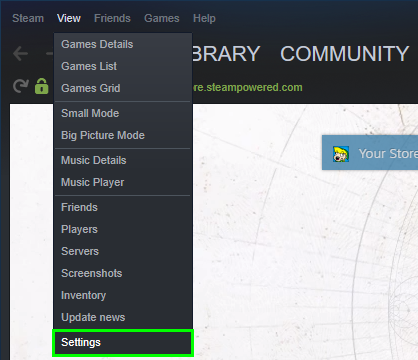
- В открывшемся окне необходимо перейти к В игре раздел
- Наконец, откройте раскрывающееся меню в браузере игровых серверов и выберите вариант 500
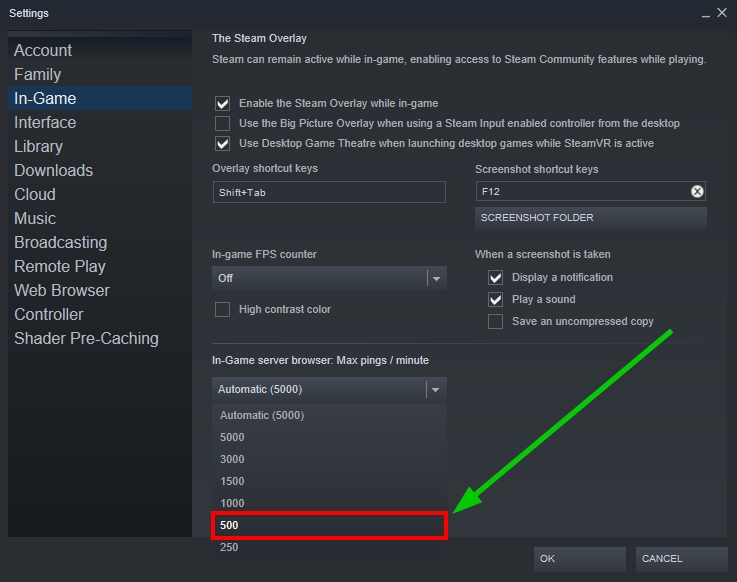
- Нажмите на ХОРОШО и закройте окно настроек. Теперь вы можете попытаться снова подключиться к Monster Hunter World, а затем убедиться, что ошибка была исправлена правильно.
Решение 4. Установите статический IP-адрес в Windows 10
У вас по-прежнему возникают проблемы с игрой с друзьями на ПК? Что ж, для пользователей Windows есть еще одно исправление, которое может помочь вам решить эту проблему раз и навсегда.
Вы можете попробовать установить статический IP-адрес для своего компьютера и таким образом позволить Monster Hunter World всегда знать и внести IP-адрес в белый список на своих серверах. Чтобы выполнить этот процесс, вы можете выполнить следующие шаги:
- В Windows 10 перейдите на панель задач и щелкните правой кнопкой мыши значок сети. В открывшемся меню нажмите Откройте настройки сети и Интернета.
- Теперь нужно нажать на кнопку Изменить параметры адаптера
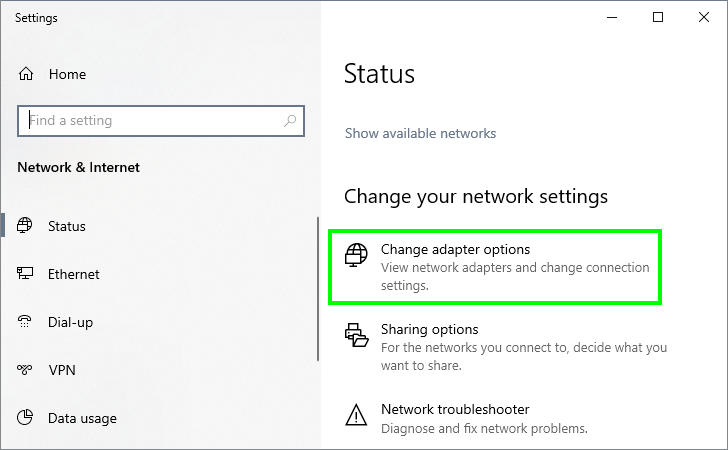
- в Сетевые соединениявам нужно щелкнуть правой кнопкой мыши на вашем сетевом адаптере и выбрать Характеристики
- Дважды щелкните по Линия интернет-протокола 4 и там нужно нажать на опцию Используйте следующий IP-адрес
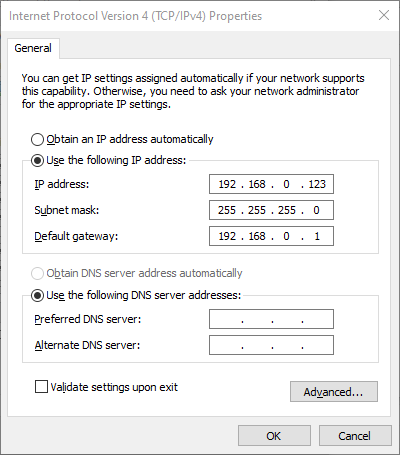
- Теперь вам нужно заполнить данные своего IP-адреса, а также установить флажок Использовать следующие адреса DNS-серверов. Там вы можете использовать Google DNS
8.8.8.8и8.8.4.4 - Нажмите на ХОРОШО чтобы сохранить изменения, а затем снова попробуйте сыграть в Monster Hunter World онлайн. Надеюсь, на этот раз вы не увидите ошибки 50382-MW1.
Подведение итогов
Monster Hunter World — это забавная игра, в которую вы должны иметь возможность играть со своими друзьями каждый раз, но иногда, когда вы сталкиваетесь с этими проблемами, вы можете разочароваться и захотеть вернуть свои деньги. Что ж, к счастью, с решениями, которые я показал вам выше, вы сможете решить эту проблему самостоятельно и продолжить играть в игру без проблем.
Если у вас по-прежнему возникают проблемы с решением этой проблемы, вы можете прочитать другую статью о Monster Hunter World: как исправить ошибку 5038f-MW1 «Не удалось присоединиться к сеансу» Monster Hunter World.